סיסמאות, בהתאם לעוצמתן, ניתנות לפיצוח בקלות במשך זמן מה, כאשר האקרים מיישמים כוח גס וטכניקות דיוג כדי לנסות לגשת לחשבונות משתמש ולמידע. כולנו היינו שם פעם אחת - אנחנו מקבלים דוא"ל משירות שהשתמשנו בו לפני שנים בטענה שהחשבון שלך נפרץ על ידי אדם באמצע העולם או שמישהו מנסה לשנות את שלך סיסמה. בימים הראשונים של האינטרנט, היית לגמרי לבד. היית צריך ליצור סיסמה חזקה ובלתי ניתנת לפיצוח שיכולת לזכור או להיות בסיכון להיפרץ. לאט לאט, שירותי מחשב וסמארטפונים אפשרו לנו לזכור ביטויי סיסמה מוצפנים. עכשיו, יש לנו מפתחות אפל. אם אתה תוהה מהם מפתחות אפל וכיצד תוכל להשתמש בהם, המשך לקרוא כדי לגלות מידע נוסף.
קריאה קשורה:
- כיצד לנהל את הסיסמאות שלך עם מחזיק מפתחות
- כיצד להציג סיסמאות שמורות בכרום באייפון או אייפד
- כיצד לשמור סיסמאות בכרום לאייפון
- כיצד להשתמש בהצפנה במכשיר עם סיסמאות גוגל באייפון
מה הם מפתחות אפל?
מפתחות אפל הם הפתרון של אפל לעולם חדש נטול סיסמאות. זוהי הרחבה של תכונת FIDO Standard שהחברה הוציאה ב-iOS 15, אולם איטרציה קודמת דרשה מהמשתמשים להיכנס לכל אפליקציה או אתר כדי לאפשר את הסיסמה ללא סיסמה תכונה. ולא הרבה אנשים השתמשו בזה. כעת, אפל שיתפה פעולה עם ברית FIDO וחברות גדולות כמו מיקרוסופט וגוגל כדי ליצור מפתחות אפל.
תכונה חדשה זו מאחסנת מפתח דיגיטלי ייחודי בכל מכשיר המשתמש באימות ביומטרי כדי להיכנס למשתמשים. המשמעות עבור הצרכנים היא שהם יכולים להיכנס לאפליקציות ולאתרים באמצעות Face ID או Touch ID. מכיוון שהנתונים והתהליכים הביומטריים כבר קיימים עבור מוצרי אפל, זה רק עניין של שילובם באפליקציות ובשירותים ויצירת דרך סטנדרטית למפתחים לאפשר לאפל מפתחות סיסמה. אולי שמתם לב שכמה אפליקציות ושירותים חיוניים כבר דורשים אימות ביומטרי כדי להיכנס. אנו יכולים לצפות שככל שאפל תפתח תכונה זו עוד יותר, שירותים נוספים יתחילו ליישם אותה.
מדוע מפתחות אפל מאובטחים?
חשוב על סיסמאות מסורתיות כמפתחות. יש מפתח ציבורי, השמור על שרתי האתר, ומפתח פרטי, השמור במכשיר שלך. אם אתר אינטרנט סובל מדליפת נתונים, ייתכן שלהאקרים תהיה פתאום גישה לא מסוננת לסיסמאות משתמש ולמידע פרטי אם לאתר אין טכניקות הצפנה מתאימות. עם Apple Passkeys, המפתח הפרטי מאוחסן ב-iCloud ונשאר בלתי נראה למשתמש, לאפל ולאתר האינטרנט עם המפתח הציבורי. בנוסף, מכיוון שהתכונה החדשה ללא סיסמה משתמשת בנתונים ביומטריים במקום בסיסמה כתובה, יהיה להאקרים קשה יותר לגשת למידע שלך.
תיאורטית, קיימת אפשרות מתמטית שהאקר יוכל לפענח את המפתח המוצפן שלך ולהשתמש בו כדי לגשת לשירות, אולם טכנולוגיה לעשות זאת לא קיימת, מכיוון שהיא תדרוש כוח מחשוב קיצוני וייקח יותר זמן ממה שיש ביקום (לא הגזמה). זה גם מסיר את הצורך באימות דו-שלבי, שכן תכונה חדשה זו, מכיוון שהמפתח הפרטי לא עוזב את המכשיר שלך.
כיצד להפעיל מפתחות אפל
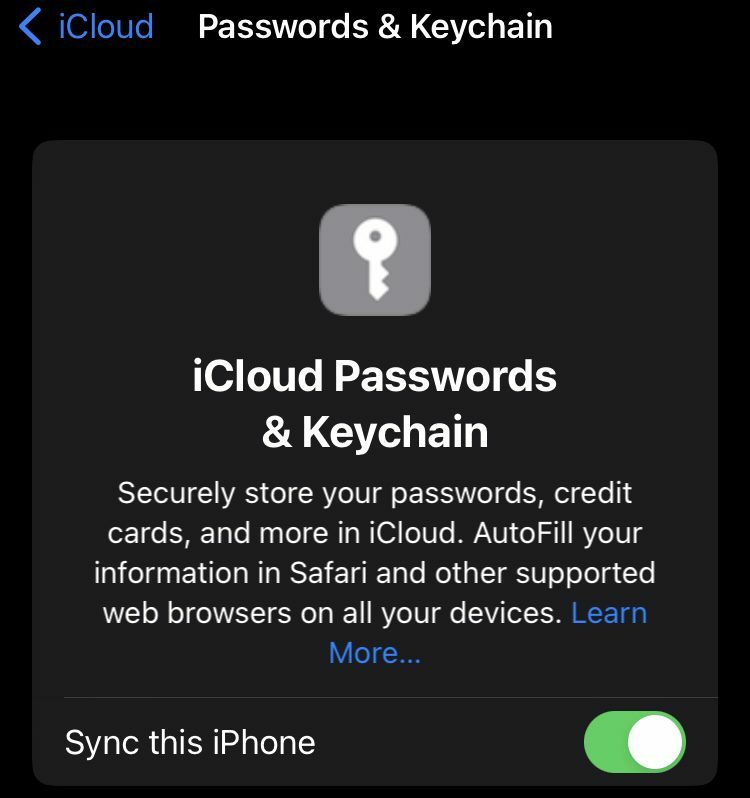
בעוד שאתה יכול להפעיל את תכונת Apple Passkeys, זה תלוי ביישומים, אתרים ושירותים דיגיטליים לפתח תמיכה עבור התכונה. אז גם אם זה מופעל, ייתכן שייקח קצת זמן עד שייעשה בו שימוש אוניברסלי. אם אתה מעוניין לראות אילו שירותים מיישמים כרגע Apple Passkeys, אתה יכול לבדוק רשימה זו הידור על ידי משתמש Reddit u/squirrelist. עקוב אחר המדריך הפשוט הזה כדי להפעיל את התכונה:
- ודא שהגרסה העדכנית ביותר של iOS 16 מותקנת באייפון שלך.
- פתח את אפליקציית ההגדרות שלך.
- הקש על כרטיס הפרופיל שלך של Apple.
- נווט אל iCloud > סיסמאות ומחזיק מפתחות.
- ודא שהפעלת את סנכרון האייפון הזה.
כיצד ליצור מפתח סיסמה חדש באייפון, מק ואייפד
תהליך יצירת Passkey חדש הוא קל ביותר ודורש מאמץ מינימלי מהמשתמש, ובזה אפל מתמחה. אם אתה רוצה לנסות הדגמה של Passkey, אתה יכול ללכת לזה אתר הדגמה פותח על ידי Hanko.io. בעיקרון, יש לך הזדמנות להירשם באמצעות מפתח סיסמה. בעת ההרשמה לשירות, עברו על התהליך הרגיל בו אתם ממלאים את המידע הבסיסי שלכם. לאחר מכן, תקבל הנחיה שתשאל אם ברצונך לשמור מפתח סיסמה לחשבונך. לאחר שתסיים, תוכל להתחיל להשתמש בנתונים הביומטריים שלך כדי להיכנס לאתר. זה יהיה בצורת Face ID או Touch ID. אם אתה נכנס לשירות שאינו של אפל, יש לך אפשרות לסרוק קוד QR במקום זאת.